Avant de partager une photo en ligne, vous devrez peut-être pixelliser une partie de l'image. Que vous souhaitiez masquer des informations sensibles ou fournir l'anonymat à quelqu'un sur la photo, vous ne voulez pas toujours que l'image entière s'affiche.
Heureusement, il existe de nombreux sites Web que vous pouvez utiliser pour pixelliser ou flouter une image en ligne, quel que soit votre système d'exploitation, votre navigateur ou votre plate-forme. Ainsi, dans cet article, nous détaillons comment pixelliser ou flouter vos images en ligne.
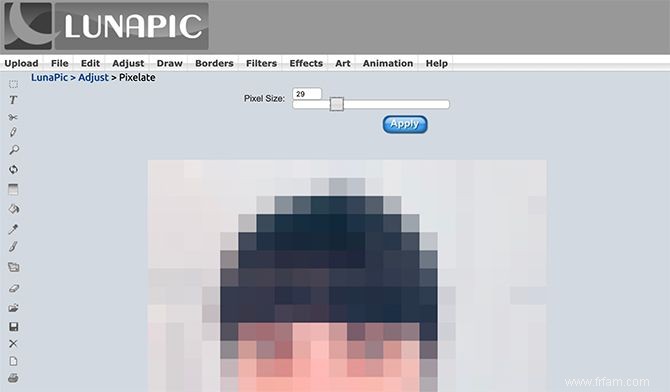
Si vous souhaitez pixelliser ou flouter une image entière, rendez-vous sur LunaPic. Ce site Web est très simple et incroyablement simple à utiliser.
Sur LunaPic, vous pouvez soit télécharger votre image directement, soit partager une image avec le site Web à l'aide d'une URL.
Pour utiliser LunaPic :
NB : Nous avons remarqué que le bouton Appliquer peut parfois être lent ou ne pas répondre. Si les modifications ne fonctionnent pas la première fois, cliquez sur Appliquer à nouveau .
Si vous souhaitez ajouter un flou pixélisé à votre image, accédez à Ajuster> Flou sous le menu principal. Encore une fois, une échelle mobile vous permet d'ajuster le flou de votre image.
Si vous pensez que le flou n'est pas assez fort, vous pouvez facilement appliquer l'outil de flou plusieurs fois sur la même image. Cela vous aidera à obtenir l'effet désiré.
Une fois tous les réglages terminés, vous pouvez enregistrer votre image sur votre ordinateur. Vous pouvez également partager votre image pixélisée sur Facebook, Twitter, Imgur, Pinterest ou Google Photos.
En termes de sécurité :
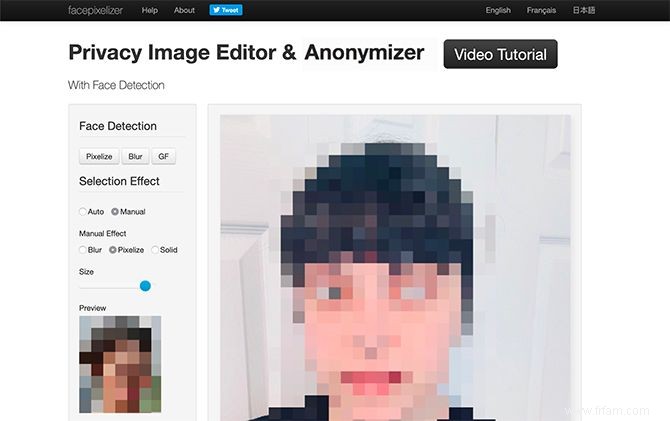
Que faire si vous souhaitez pixelliser une partie d'une image, mais pas la totalité ?
Facepixelizer est une excellente option pour cela, surtout si vous souhaitez masquer des informations personnelles dans une capture d'écran. Vous pouvez flouter ou pixeliser une photo. Vous pouvez également facilement régler le degré d'obscurcissement d'une image.
Avec Facepixelizer, il existe deux options principales pour pixeliser une image :
Pour pixelliser manuellement une image :
Une fois que vous avez terminé, vous pouvez enregistrer votre image sur votre ordinateur en cliquant sur Enregistrer l'image .
Pour la sécurité :
Pour plus d'informations sur les données EXIF, consultez notre article sur la suppression des métadonnées des photos.
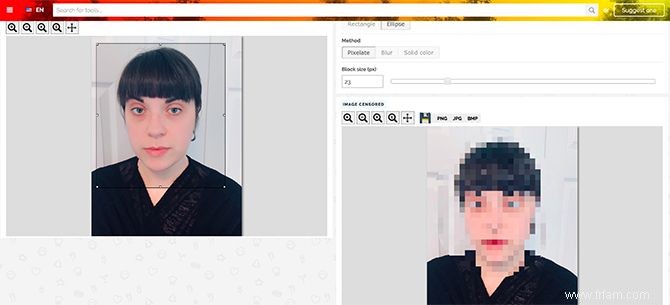
Pinetools est une application d'édition en ligne qui peut vous apprendre à pixelliser une photo. Vous pouvez également flouter une photo sur le site Web.
Comme les autres applications de cette liste, Pinetools est libre d'utilisation. Tout ce dont vous avez besoin est un navigateur.
Pour pixelliser une partie d'une image en ligne :
Lorsque vous cliquez sur ce bouton, Pinetools pixellisera une partie d'une image ou la rendra floue. Après cela, vous pouvez télécharger l'image au format JPEG, PNG ou BMP.
Dans ses conditions d'utilisation, Pinetools déclare que vous pouvez utiliser le site Web pour des projets personnels et non commerciaux. Bien que les informations facilement disponibles sur l'entreprise soient rares --- et nous aimerions qu'il y en ait plus --- Pinetools est très transparent sur ce qu'il fera de vos données.
Pour la sécurité :
Donc, en termes de sécurité, ça pourrait être mieux.
Cependant, cela ne signifie pas que ce site est inutilisable. Cela signifie simplement qu'il est préférable d'utiliser des images amusantes ou d'ajouter des effets sympas. Enregistrez vos documents sensibles pour quelque chose comme Facepixelizer.
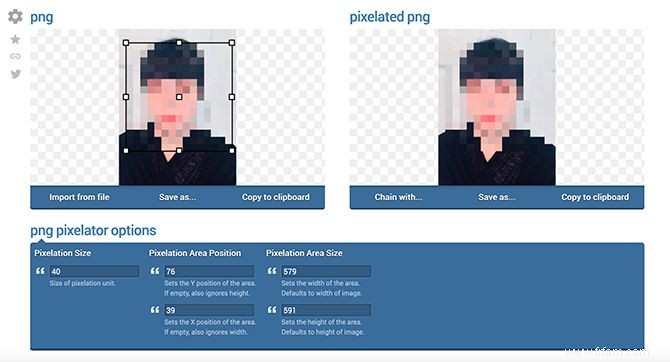
PNG Pixelator est l'un de nos outils préférés sur cette liste. Se présentant comme « le pixelisateur d'images graphiques en réseau portable en ligne le plus simple au monde », le site Web est fier d'être convivial et sans publicité.
Honnêtement, après l'avoir essayé, nous devrions être d'accord. PNG Pixelator est fantastique.
Pour apprendre à pixelliser une image avec cette application :
Une fois que vous êtes satisfait de vos ajustements, cliquez sur Enregistrer sous> Télécharger , situé sous la case de droite. Cela enregistrera votre image sur votre ordinateur.
La meilleure chose à propos de PNG Pixelator --- au-delà du fait qu'il est gratuit --- c'est que c'est bien plus qu'un outil de pixellisation. Dans le cadre d'une collection plus large d'applications, les outils PNG en ligne fonctionnent comme "une collection d'utilitaires d'image PNG utiles".
Quelques autres choses que vous devez savoir :
Pour la sécurité :
PNG Pixelator est certainement l'un des meilleurs outils de cette liste.
Maintenant que vous savez comment pixelliser ou flouter facilement vos images en ligne, vous pouvez commencer à supprimer gratuitement les informations sensibles.
Cependant, il se peut que vous souhaitiez apporter des modifications supplémentaires qui n'ont rien à voir avec la censure. Vous souhaitez peut-être recolorer une image ou y ajouter du texte. Si tel est le cas, voici une liste d'éditeurs d'images sans inscription sur le Web que vous pouvez utiliser.